现在蓝牙耳机越来越多人在使用了,主要是使用方便。虽然说,就win7系统来说,不管是台式机还是笔记本,都是支持蓝牙使用的,可以方便用户们使用蓝牙。尽管如此,但还是有一些用户不清楚win7蓝牙驱动怎么安装.下面,小编给大家介绍下win7蓝牙驱动安装教程,希望可以帮到大家。
工具/原料:
1、操作系统: windows7
2、品牌型号:华硕笔记本电脑
3、软件版本:无
这里以“华硕笔记本蓝牙驱动”为演示例子
1、首先,查到电脑的型号,选中菜单【开始】--【运行】或使用快捷键(组合键:Win键+R 键)打开运行窗口。

2、输入命令【dxdiag】并确定启动DirectX诊断工具。
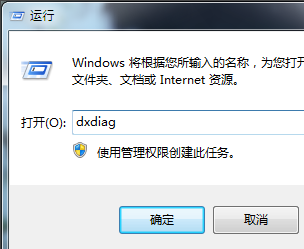
3、【系统】--【系统信息】下可以查看到笔记本的型号,
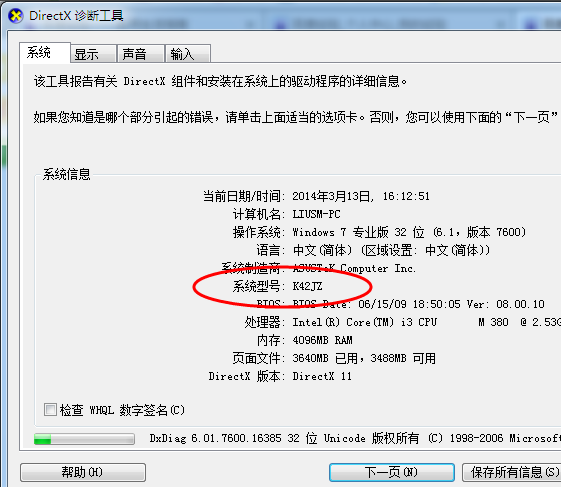
4、进入华硕笔记本的中文官网,点击【服务与支持 】菜单。
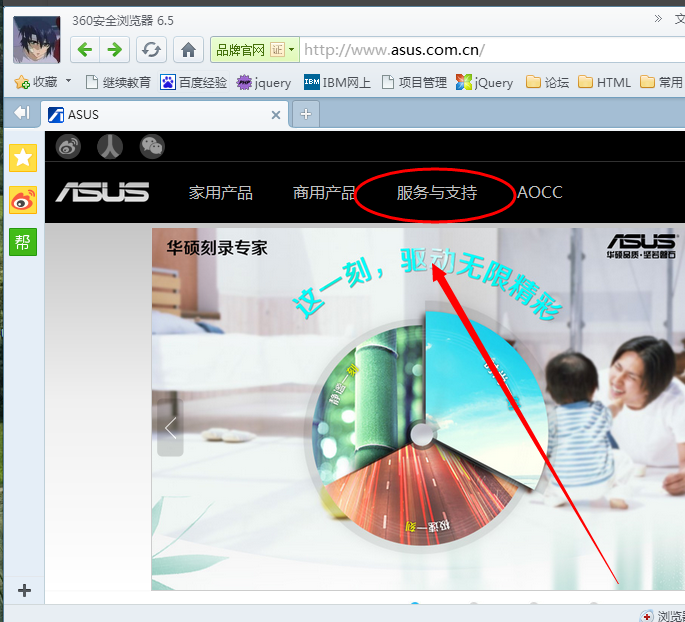
5、搜索笔记本相应的型号,如K42JZ。

6、网站找到相应的笔记本型号的详细信息,在【驱动程序和工具软件】下选择操作系统的位数。
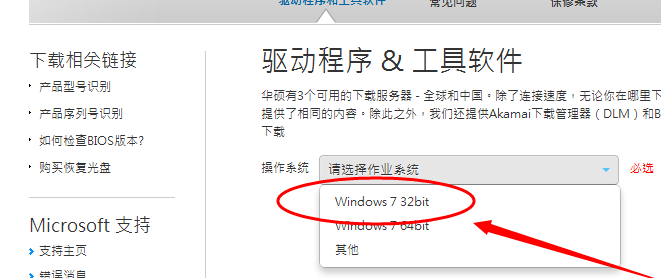
7、在驱动列表中找到蓝牙,打开下拉菜单,点击【中国】下载。
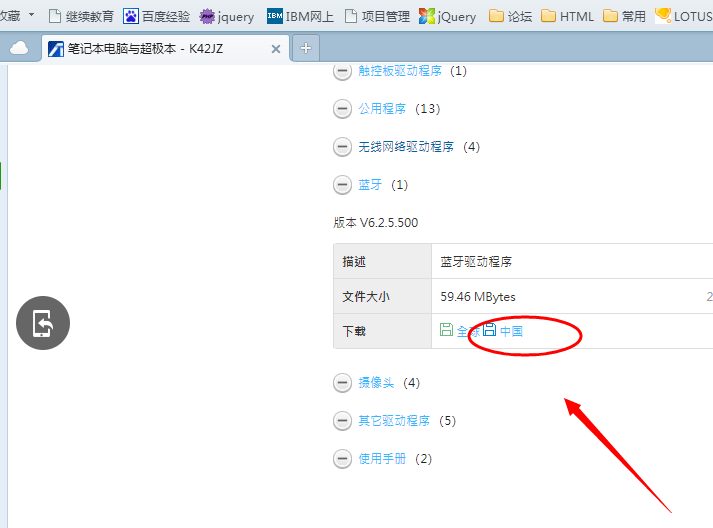
8、下载完成后,解压,双击setup.exe程序根据安装向导提示安装,直到安装成功即可。
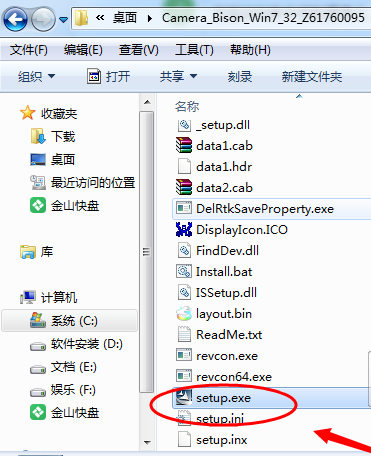
总结
1、首先要查看到电脑型号;
2、然后到官网或百度搜索下载好蓝牙驱动;
3、按照驱动程序提示安装完成即可。
以上就是win7蓝牙驱动安装教程的全部内容,希望能帮助到大家。
Copyright ©2018-2023 www.958358.com 粤ICP备19111771号-7 增值电信业务经营许可证 粤B2-20231006